Korzystasz z automatyzacji aplikacji Skróty dla iOS? Otrzymujesz wiele niepotrzebnych powiadomień automatyzacji i jest to dla ciebie irytujące? Na całe szczęście istnieje sposób, by je wyłączyć.
Za każdym razem, gdy system iOS uruchamia automatyzację, wyświetlane jest powiadomienie. Jeśli często korzystamy z duże ilości automatyzacji, takie powiadomienia mogą być bardzo męczące. Zaśmiecają centrum powiadomień i w nadmiarze komunikatów łatwo przeoczyć to, co istotne. Czy można zatem wyłączyć powiadomienia automatyzacji? Tak, choć jest to nieco skomplikowane, bo nie da rady tego zrobić przez korzystając z menadżera powiadomień w aplikacji Ustawienia.
W systemie iOS 12 powiadomienia automatyzacji początkowo można było wyłączyć w Ustawieniach, tak samo jak powiadomienia ze wszystkich innych aplikacji. Jednak z niewiadomych przyczyn kolejne aktualizacje systemu iOS miały usuniętą tę funkcję. W systemach iOS 13 i iOS 14 Apple nie przywrócił wyłączania powiadomień, ale można to obejść.
Jak wyłączyć powiadomienia automatyzacji
Uwaga: wyłącznie powiadomień automatyzacji wymaga aktywnej funkcji Czas przed ekranem. Jeśli do tej pory nie korzystałeś z tej funkcji, musisz ją włączyć. Instrukcję znajdziesz na końcu tekstu.
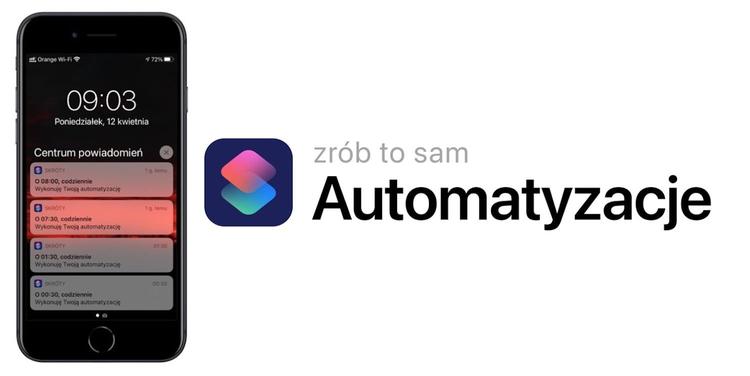
Na początek uruchom aplikację Ustawienia i przejdź do Czas przed ekranem. Następnie dotknij opcji Zobacz całą aktywność i w sekcji Powiadomienia znajdź Skróty. Dotknij Skróty.
Na kolejnym ekranie przesuń w lewo przełącznik przy opcji Włącz powiadomienia.
Uwaga: Jeśli przy Skrótach brak symbolu strzałki, i po wybraniu nic się nie dzieje, użyj przycisków u góry ekranu i przejedź do innego dnia. Jeśli na liście nie ma Skrótów także przejdź do innego dnia, bo być może w aktualnym dniu Automatyzacje nie wyświetlały jeszcze powiadomień.
Aby aktywować funkcję czas przed ekranem
Uruchom aplikację Ustawienia i wybierz Czas przed ekranem. Teraz na ekranie Czas przed ekranem dotknij przycisku Dalej. Następnie wybierz opcję To mój iPhone. Na kolejnym Ekranie dotknij opcji Włącz czas przed ekranem.
Uwaga: jeśli funkcja czas przed ekranem nie była do tej pory aktywna to na możliwość wyłączenia powiadomień musisz poczekać kilka godzin, aż zostaną pozbierane potrzebne dane. W skrajnych przypadkach może to zająć nawet jeden dzień.
O czym musisz pamiętać wyłączając powiadomienia
Wyłącznie powiadomień dla automatyzacji nie ma wpływu na skróty. W dalszym ciągu możesz korzystać ze skrótów, które do oprawnego działania potrzebują wyskakujących okienek dialogowych i powiadomień.
Wyłącznie powiadomień automatyzacji działa do momentu ponownego restartu iPhone’a. Jeśli wyłączysz i włączysz telefon, procedurę wyłączenia powiadomień automatyzacji musisz przeprowadzić ponownie.


![Aplikacje i Gry na iOS za darmo. Promocje, obniżki, przeceny [27.12.2021] Aplikacje i Gry na iOS za darmo. Promocje, obniżki, przeceny [27.12.2021]](https://website-google-hk.oss-cn-hongkong.aliyuncs.com/article-website/google/2021/12/31/661e1a9d1bdfffaecac65b0350aa0db5.webp?x-oss-process=image/auto-orient,1/quality,q_70/format,jpeg)